WPS文档中并排显示两个页面的方法教程
时间:2023-06-30 08:48:46作者:极光下载站人气:0
wps文档是一款非常好用的文字处理软件,很多小伙伴在需要编辑和处理文本内容时都会首先选择使用该软件。在电脑版WPS文档中如果我们希望左右并排显示两个页面,小伙伴们知道具体该如何进行操作吗,其实操作方法是非常简单的,小伙伴们可以打开自己的软件后跟着下面的图文步骤一起动手操作起来,看看最终的文档显示结果。如果小伙伴们还没有WPS这款软件,可以在文末处进行下载和安装,方便后续需要的时候可以快速打开使用。接下来,小编就来和小伙伴们分享具体的操作步骤了,有需要或者是有兴趣了解的小伙伴们快来和小编一起往下看看吧!
操作步骤
第一步:双击打开WPS文档,可以看到当前文档是单页显示的;
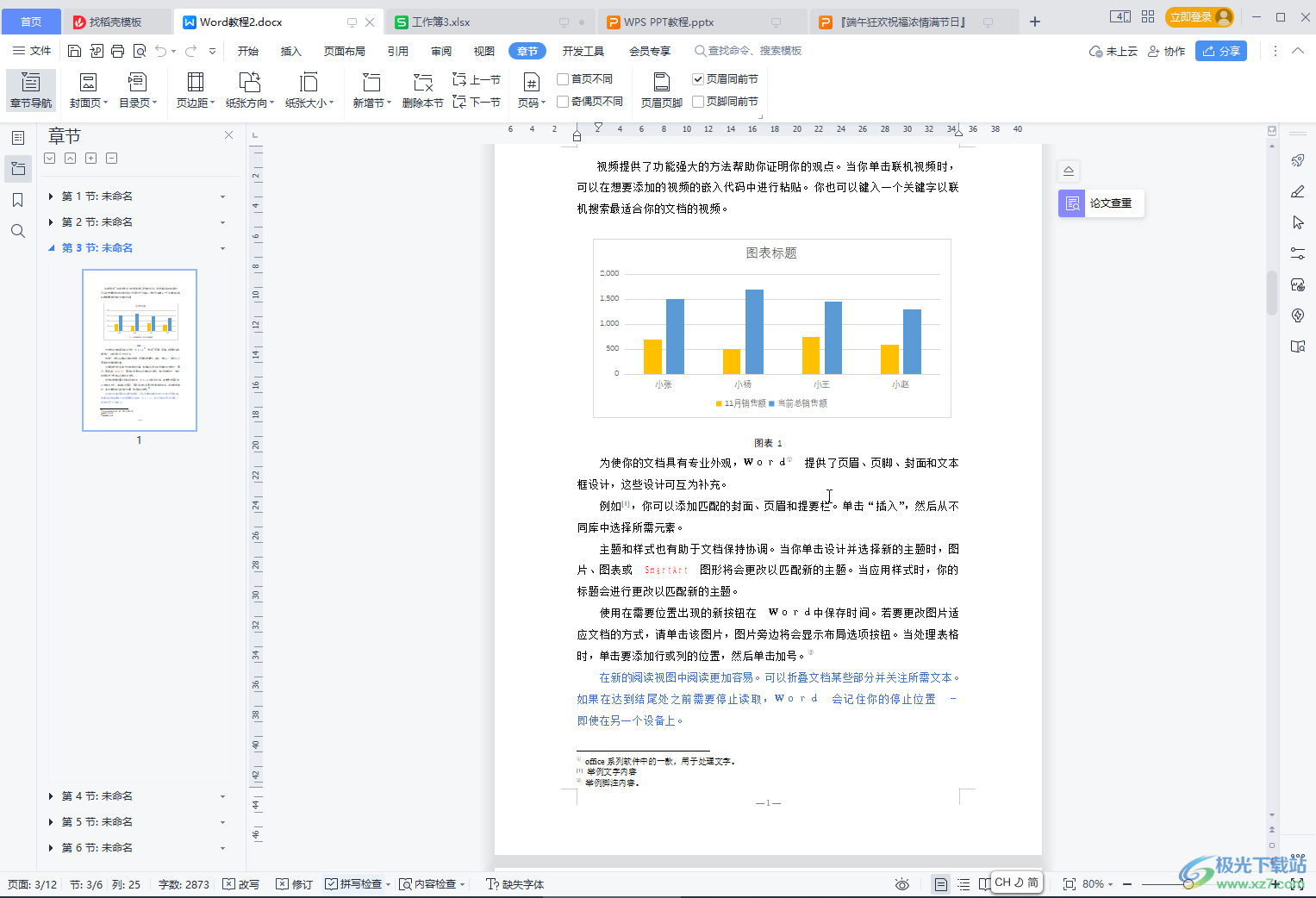
第二步:在“视图”选项卡中找到并点击“多页”;
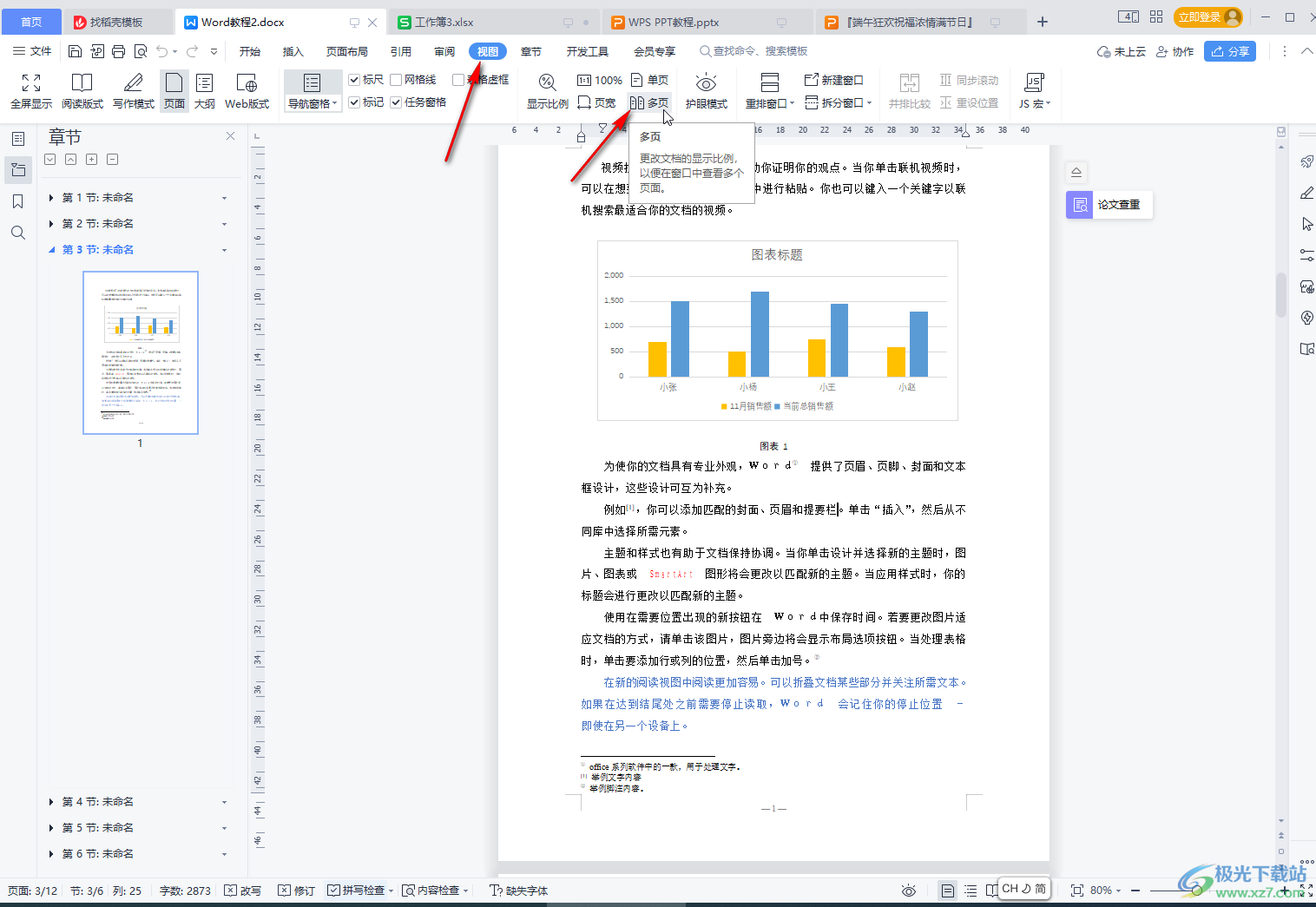
第三步:就可以成功显示为左右两页了;
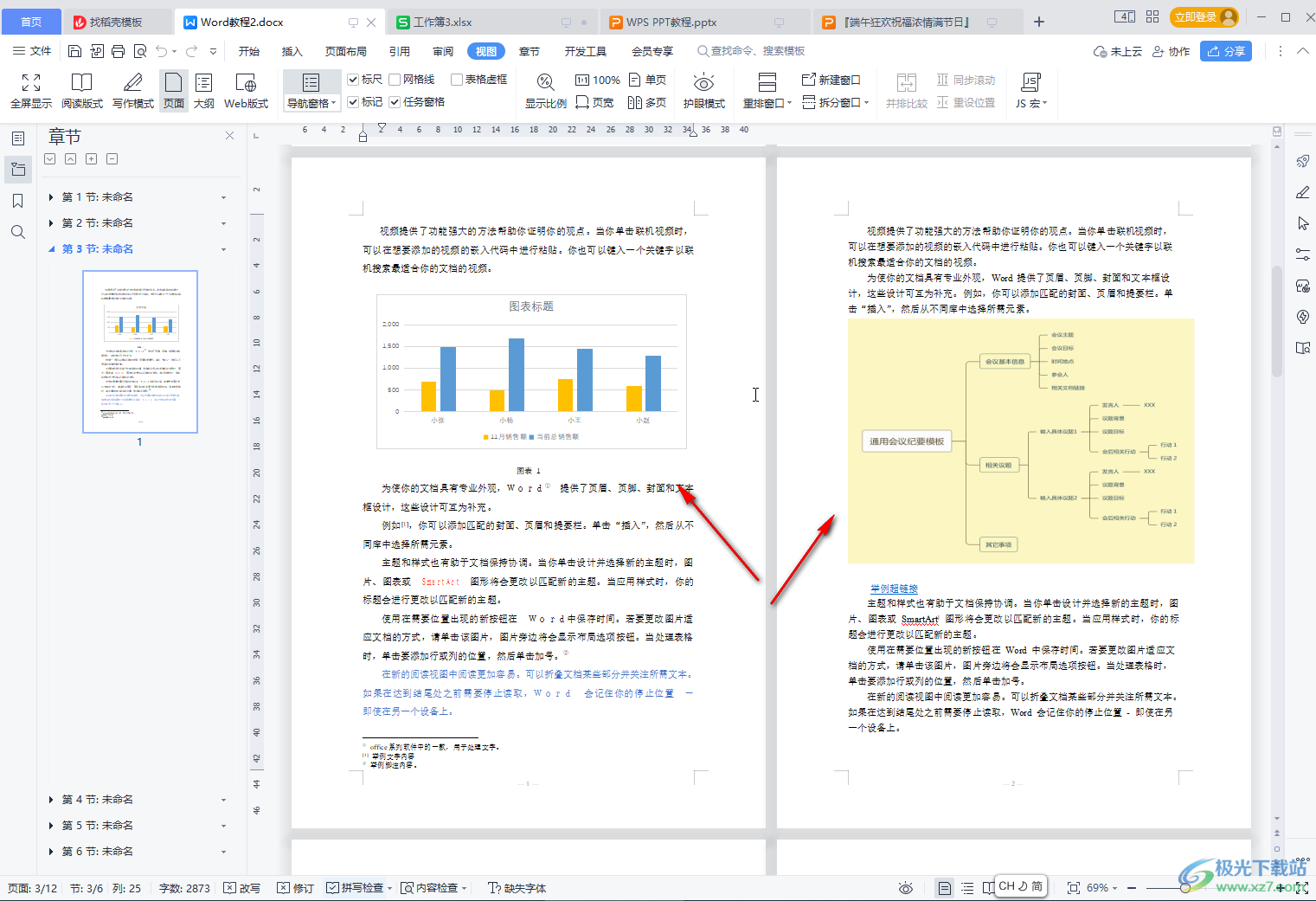
第四步:在界面右下角继续调小显示比例,还可以实现显示三页、四页等效果;
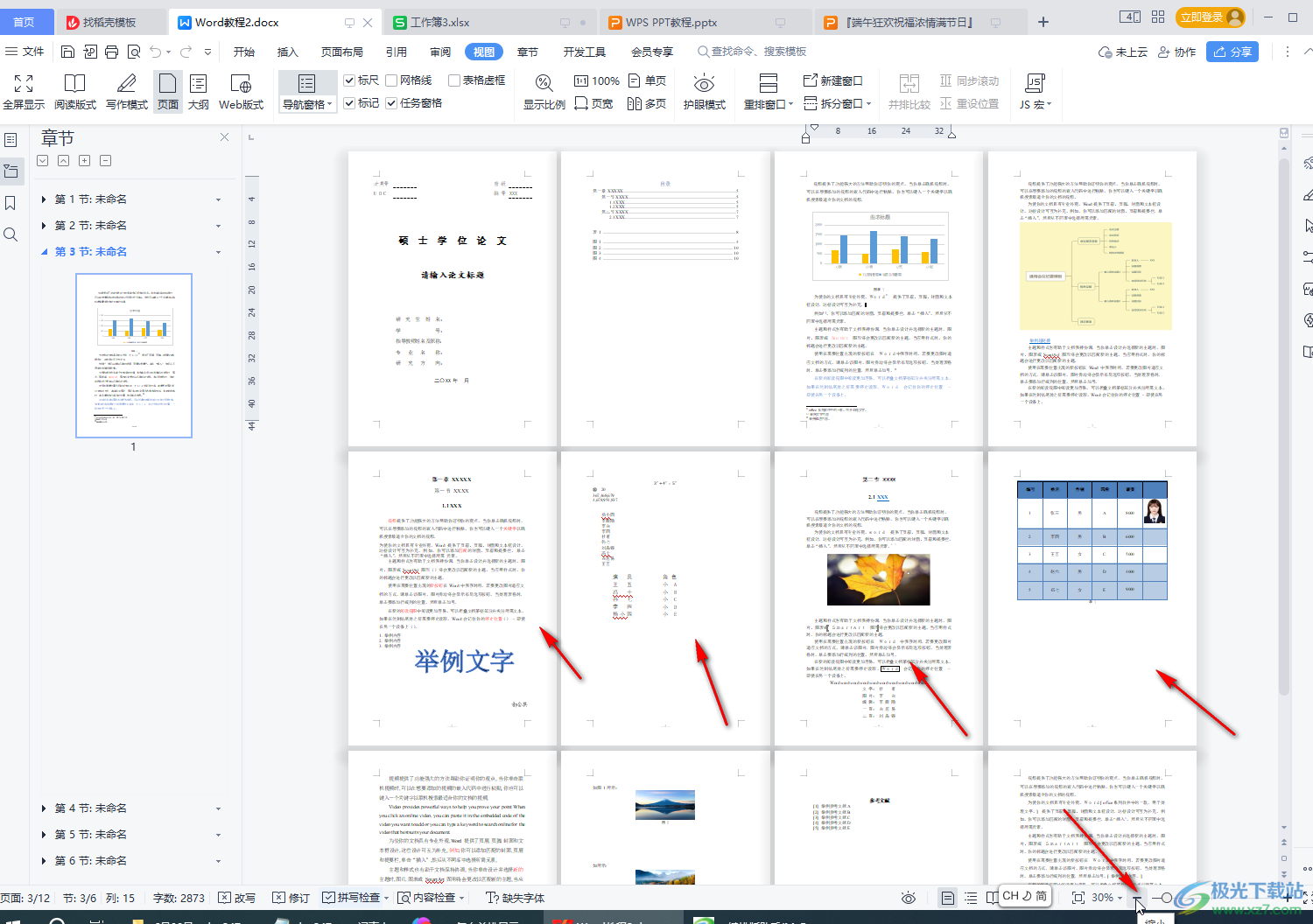
第五步:后续点击“单页”按钮就可以快速恢复了。
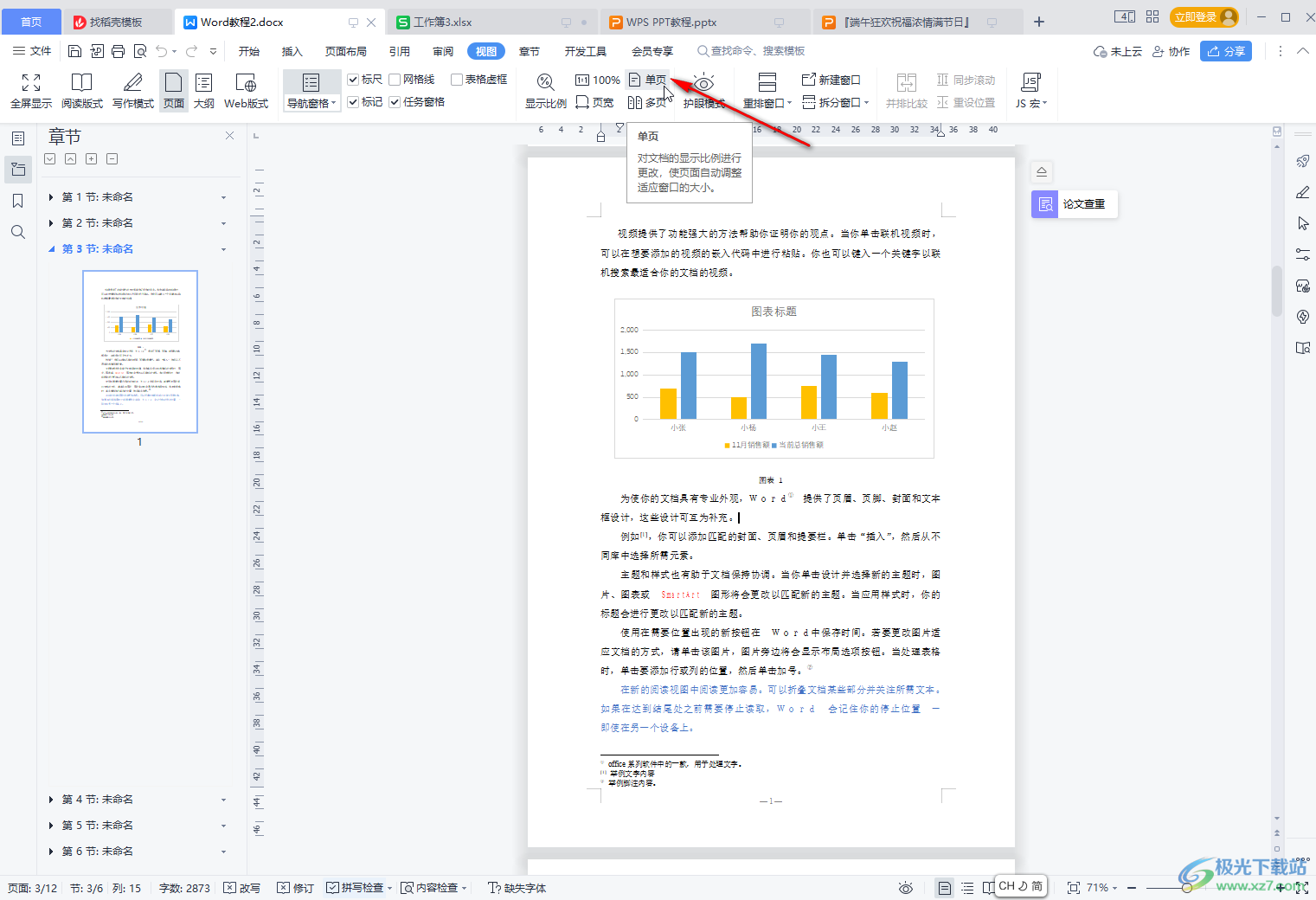
以上就是电脑版WPS文档中并排显示左右两个页面的方法教程的全部内容了。操作步骤都是非常简单的,小伙伴们可以打开自己的软件后一起动手操作起来,看看最终的显示效果。

大小:69.90 MB版本:v11.1.0.10495 最新版环境:WinAll, WinXP, Win7, Win10
- 进入下载
标签WPS Word,左右分页
网友评论